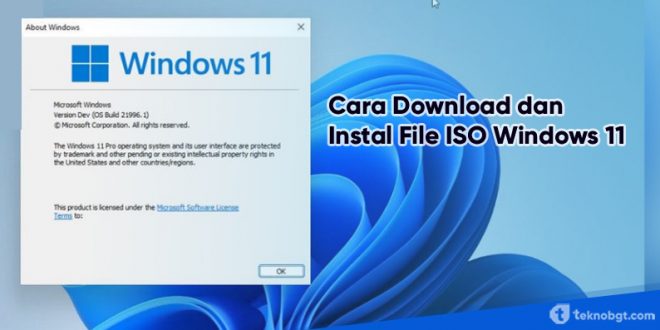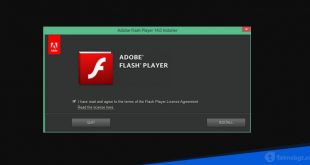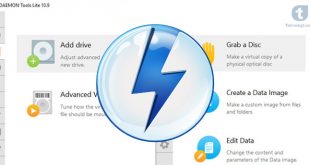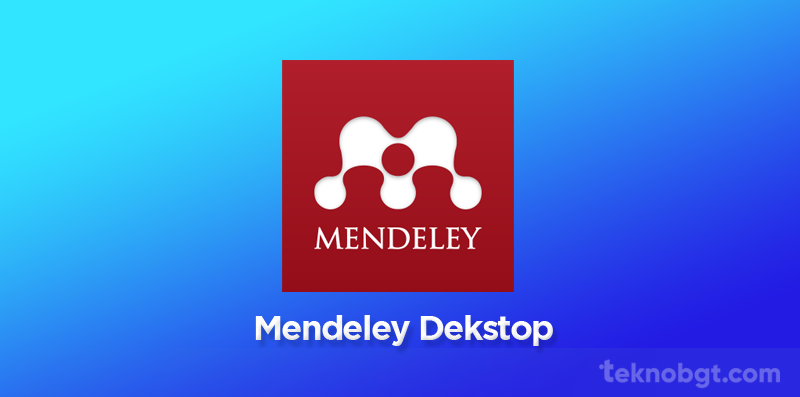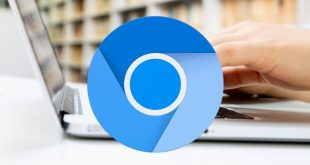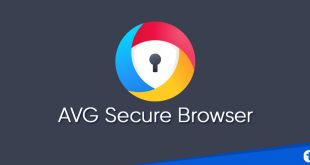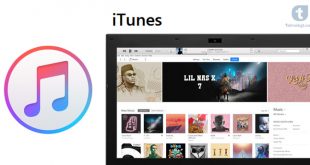Apakah kamu menggunakan sistem operasi Windows? dan sekarang ingin mengupdate ke versi lebih baru agar tampilan hingga kinerjanya jadi lebih oke? kamu bisa coba download file ISO Windows 11 leaked dan menginstalnya di perangkat komputer ataupun Laptop yang ingin kamu upgrade OS-nya.
Pengguna software buatan Microsoft sebentar lagi akan kedatangan sistem operasi baru yaitu Windows 11 yang katanya akan segera dirilis. Seperti pada berita sebelumnya bahwa Microsoft baru saja melayangkan surat laporan (DCMA) untuk situs beebom.com yang telah mendistribusikan file ISO Windows 11.

File ISO Windows 11 versi 21996 yang sudah bocor dan tersebar luas sebelum Microsoft merilisnya secara resmi ini membawa banyak pembaruan didalamnya, mulai dari desain menu yang didesain ulang, bilah tugas ada ditengah, desain tepi-tepinya dibuat membulat, animasi terbaru yang akan terlihat lebih fresh dan juga banyak menyertakan walpaper Windows/microsoft baru.
Cara Download dan Instal Windows 11

Buat kamu yang ingin mencoba instal dan download file ISO Windows 11, berikut ini ada beberapa tips yang bisa menjadi bahan panduan untuk mendapatkan file ISO windows 11 dan menginstalnya di Laptop atau komputer.
Berikut ini langkah-langkah untuk mulai belajar cara menginstal Windows 11 di Laptop ataupun komputer :
- Langkah pertama cari di google yang menyediakan File ISO Windows 11 (pastikan komputer atau laptop yang ingin kamu gunakan untuk mendownload file ISO Windows 11 sudah terpasang Anti Virus dan Malware agar terhindar dari file-file berbahaya).
- Setelah kamu menemukan link download file ISO Windows 11-nya, kamu bisa langsung download dan tunggu hingga selesai
- Sekarang lanjut ke proses installnya, yang akan kita lakukan disini adalah cara instal Windows 11 menggunakan USB / Flashdisk. Tapi, sebelum melakukan proses penginstalan, ada baiknya untuk melakukan backup file-file yang ada di Drive C karena nanti akan diformat terlebih dahulu sebelum menginstal Windows 11.
- Sebelum memulai proses instal, kamu wajib mendownload Windows USB DVD Tool dan menginstalnya di PC atau laptop yang ingin diupgrade OSnya. Fungsi dari Windows USB DVD Tool ini akan membuat drive USB / Flashdisk bisa di-boot karena kita menyimpan File ISO Windows 11 tadi didalam Flashdisk.
- Pasang USB flashdisknya kemudian buka Windows USB DVD Tool dan dan pilih FIle ISO Windows 11
- Setelah open file ISO-nya, di step 2-4 pilih tombol DVD kemudian pilih Flashdisk yang tadi dipasang. Kemudian pilih tombol mulai menyalin “Begin Copying” dan ikuti hingga selesai.
- Langkah penting lainnya adalah masuk ke pengaturan BIOS dan pilih USB sebagai “First Boot” atau Prioritas Boot. Ini dilakukan agar File ISO Windows 11 yang tadi dibuat menjadi DVD di Flashdisk terbaca pertama kali ketika menyalakan perangkat PC atau laptopnya.
- Caranya untuk masuk ke menu pengaturan BIOS ini adalah restart PC atau laptopnya kemudian tekan F12 / F2 / DEL ketika baru muncul logo Windows aga bisa masuk ke mode BIOS.
- Masuk ke menu Boot dan pilih USB Drive sebagai Boot Priority 1. Simpan dan restart kembali hingga muncul “Press any key to boot form CD or DVD”
- Akan muncul tampilan seperti kamu mulai menginstal Windows 7 ataupun Windows 10 yaitu Bahasa dan Zona Waktu. Pilih Next dan klik Instal Now
- Lanjut, pilih versi Windows 11 yang ingin kamu gunakan, mulai dari Windows 11 Home, Home N, Home Single Language, Windows 11 Education, Windows 11 Pro dan yang lainnya.
- Selanjutnya pilih Custom: Install Windows Only (Advanced) dan pilih Drive C untuk tempat menginstalnya, Windows 11 akan mulai proses intalnya dan kita bisa tunggu beberapa saat dan Selesai. Kamu yang tinggal mengatur sesuai kebutuhanmya saja setelah proses ini.
- Selamat, PC atau laptop kamu sekaran sudah menggunakan Sistem Operasi Windows 11.
setelah pilih Negara, Pengaturan Bahasa dan Keyboard, I dont have internet (agar tidak terdeteksi pembaruan), Memberi nama baru, membuat password/kata sandi login ke OS Windows 11, mengaktifkan ataupun nonaktifkan opsi keamanan dan yang lainnya. Kamu bisa langsung menggunakan Windows 11 untuk hal apa saja yang kamu suka.
Disclaimer : Untuk yang ingin mencoba menginstal Windows 11 Leaked ini harap diingat juga bahwa akan lebih baik ketika menggunakan Windows yang asli.
 TEKNO BANGET Berita Teknologi Review Laptop Komputer Gadget,Smartphone, Handphone,Gratis Download Games, Aplikasi, Software, Tutorial,Tips Trick Internet
TEKNO BANGET Berita Teknologi Review Laptop Komputer Gadget,Smartphone, Handphone,Gratis Download Games, Aplikasi, Software, Tutorial,Tips Trick Internet